
Как перенести файлы с ПК на планшет Samsung? [5 простых способов]

Возникли трудности с переносом файлов с компьютера на планшет Samsung? Это обычная головная боль, но это не обязательно. Мы предлагаем пять надежных методов, которые сделают вашу передачу файлов беспрепятственной. Являетесь ли вы любителем кино, фотоэнтузиастом или мастером работы с документами, у нас есть советы, которые помогут без проблем доставить ваши файлы туда, где они должны быть.
Было бы здорово отправить все важные данные с компьютера на смартфон всего одним щелчком мыши. Не так ли? Что ж, теперь это возможно. Вам не нужно искать в папках с файлами и переносить их вручную по одному. Появились новые способы передачи файлов. Coolmuster Android Assistant удовлетворит все ваши потребности.
Ключевые особенности Coolmuster Android Assistant :
Нажмите кнопку ниже, чтобы загрузить Coolmuster Android Assistant .
Вот как перенести файлы на планшет Samsung (видеоурок прилагается):
01 Установите и запустите Coolmuster Android Assistant
После установки и запуска программы вы увидите панель инструментов. Выберите устройство « Android Assistant», чтобы получить доступ к Coolmuster Android Assistant . Получив к нему доступ, вы увидите его основной интерфейс.

02 Подключение к компьютеру
Подключите планшет к ПК Windows с помощью USB-кабеля. После этого следуйте инструкциям на экране, чтобы разрешить отладку по USB. После успешного подключения информация о планшете отобразится в интерфейсе программного обеспечения.

03 Перенос файлов на планшет Samsung
Выберите любой файл на панели слева. Например, если вы хотите переместить музыку, нажмите «Музыка», выберите резервную копию того, что хотите сохранить, и нажмите «Импортировать», чтобы перенести ее на планшет.

Передача данных через USB устарела; однако благодаря технологическому прогрессу произошло много улучшений. Технология USB была усовершенствована, что обеспечивает более высокую скорость передачи данных при обмене файлами между ПК и Samsung. Вот простой пошаговый способ передачи данных с вашего ПК на планшет Samsung Galaxy через USB-кабель:
Шаг 1. Подключите Samsung к ПК.
Вам нужен рабочий кабель, который сможет быстро передавать данные между устройствами.
Шаг 2. Включите передачу файлов через USB
Как только они будут подключены, телефон Samsung предложит вам выбрать вариант режима USB. Вы можете выбрать «Перенести файлы», чтобы переместить данные, отличные от мультимедийных. В другой ситуации вы также можете выбрать фотографии.

Шаг 3. Настройте телефон
Теперь ваш компьютер предложит вам настроить устройство и выбрать, что вы хотите делать дальше. Нажмите «Доступ к папкам с файлами», чтобы открыть данные вашего устройства в проводнике на персональном компьютере.
Шаг 4. Скопируйте файлы с ПК
Откройте определенные папки, в которых находятся данные, которые вы собираетесь переместить. Скопируйте все ваши папки или файлы, нажав Ctrl+C. Альтернативно вы можете щелкнуть правой кнопкой мыши и выбрать «Копировать».
Шаг 5. Перенос файлов
В проводнике вашего компьютера найдите данные на своем телефоне. Откройте папки назначения, в которые вы хотите вставить данные. Затем нажмите Ctrl+V или щелкните правой кнопкой мыши и выберите «Вставить».
Если вы ищете беспроводной способ обмена данными между вашим компьютером и устройством Samsung, вы можете использовать функцию Bluetooth. Он не требует установки приложения на ваше устройство и позволяет передавать данные без Wi-Fi. Таким образом, если вы хотите переместить фотографии или другие файлы небольшого размера, технология Bluetooth — наиболее удобный способ. Вот простой пошаговый метод передачи данных с вашего компьютера на Samsung через Bluetooth.
Шаг 1. Включите функцию Bluetooth.
Во-первых, вам необходимо активировать Bluetooth на Samsung и ПК.
Шаг 2. Подключите телефон к ПК.
Откройте настройки Bluetooth, сделайте планшет Samsung доступным для обнаружения и подойдите к ПК на планшете. Оказавшись там, нажмите на имя компьютера и выполните сопряжение; примите его, когда получите запрос на сопряжение на планшете.
Шаг 3. Перенос файлов
На ПК откройте настройки Bluetooth. Затем выберите опцию «Отправить файлы», чтобы начать процесс передачи файлов. Теперь нажмите на название устройства Samsung.
Шаг 4. Выберите файлы
Просмотрите папки и файлы и выберите те, которые вы хотите переместить с ПК на телефон Samsung. После выбора нажмите «Далее» и начните процесс передачи.
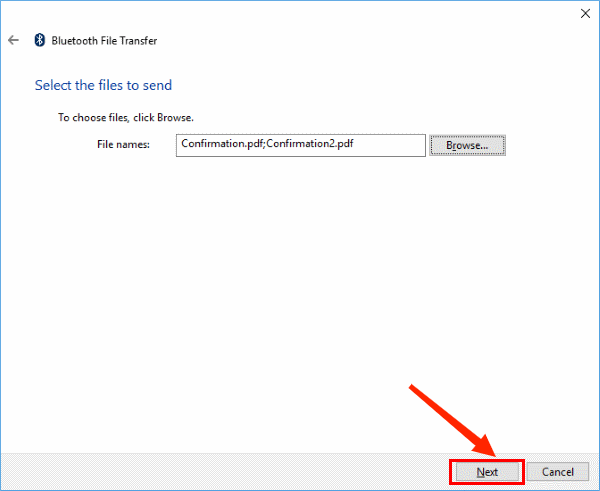
Шаг 5. Примите подключение
Вы получите запрос на передачу файлов в Samsung. Примите это.
Шаг 6. Сохраните файлы в нужной папке.
Дождитесь завершения процесса передачи файлов, выберите папку назначения и сохраните файлы на смартфоне Samsung.
Облачный сервис — это очень полезный способ передачи данных с вашего ПК на планшет Samsung. Таким образом, вы можете переносить фильмы на планшет Samsung через Google Drive. Однако загрузка файлов может привести к потере мобильных данных, если вы не подключите планшет и компьютер к сети Wi-Fi. Как сохранить фильмы на Samsung Galaxy Tab:
Шаг 1. Откройте Google Диск в браузере вашего компьютера и войдите в свою учетную запись, используя правильные учетные данные.
Шаг 2. Нажмите «Новый» в левом верхнем углу. Далее выберите «Загрузка файла», чтобы выбрать нужные фильмы с компьютера.

Шаг 3. Установите приложение Google Drive на свой планшет и войдите в свою учетную запись Google. Теперь сохраните загруженные вами фильмы в папку на устройстве Samsung.
Приложение для телефона соединяет ваш ПК Windows и устройство Samsung по беспроводной сети. Он позволяет переносить фотографии с компьютера на планшет. Как перенести фотографии с ноутбука на планшет Samsung Galaxy:
Шаг 1. Установите телефонную ссылку
Загрузите и установите приложение Phone Link и включите функцию Bluetooth на обоих устройствах. Затем нажмите на устройство и значок «Продолжить», чтобы войти в свои учетные записи Microsoft.
Шаг 2. Создайте соединение
Сканируйте код, отображаемый на ПК, с помощью устройства Samsung и дайте приложению доступ к мобильному устройству.
Шаг 3. Перенесите фотографии с ноутбука на планшет
Нажмите кнопку «Фотографии», затем перейдите в папку с фотографиями на вашем компьютере. Перетащите фотографии с ноутбука на вкладку Samsung.

Это все, что касается переноса данных с вашего ПК на планшет Samsung. В этой статье вам больше не придется спрашивать, как перенести фотографии на вкладку Samsung Galaxy. Чтобы удобно выполнить эту задачу, вы можете использовать Coolmuster Android Assistant . Это лучший способ обмена файлами между вашим компьютером и планшетом Samsung.
Похожие статьи:
Как синхронизировать телефон Android с ПК? [6 лучших способов для вас!]
Как перенести файлы с Xiaomi на ПК через USB или без него? [5 простых способов]
2 эффективных способа печати текстовых сообщений от Samsung
Как легко перенести данные SIM-карты на компьютер? (4 быстрых способа)





